本文主要是介绍manjaro gnome安装后,希望对大家解决编程问题提供一定的参考价值,需要的开发者们随着小编来一起学习吧!
manjaro gnome安装后
文章目录
- manjaro gnome安装后
- 零、最终效果
- 一、起步配置
- 1. 关闭夜灯模式、关闭挂起等配置
- 2. 配置命令行快捷键
- 3. 设置截屏快捷键
- 4. 设置win+ e 打开主目录
- 5. 设置隐藏所有窗口快捷键
- 二、基础安装
- 1.切换到国内软件源
- 2.安装vim
- 3.添加archlinuxcn 安装 yay
- 4. 安装拼音输入法
- 5.设置日历一周从星期天开始
- 三、软件安装
- 1. 安装edge浏览器
- 2. 安装 wps
- 3. 开发工具安装
- 4. 安装聊天工具
- 5.其他软件安装
- 四、准备工作
- 1.进入扩展关闭插件
- 2.安装插件
- 五、安装主题
- 1. 主题 WhiteSur-gtk-theme
- 2. 主题:Qogir-theme
- 3. 主题:Fluent
- 4. 主题:grub2-themes
- 六、markdown在线图床
- 1. 安装typora-free pigco
- 2. 创建github 公开仓库images
- 3. 配置PicGo
- 七、 安装VirtualBox
- 八、 DDNS
- 九、添加swap交换区
零、最终效果
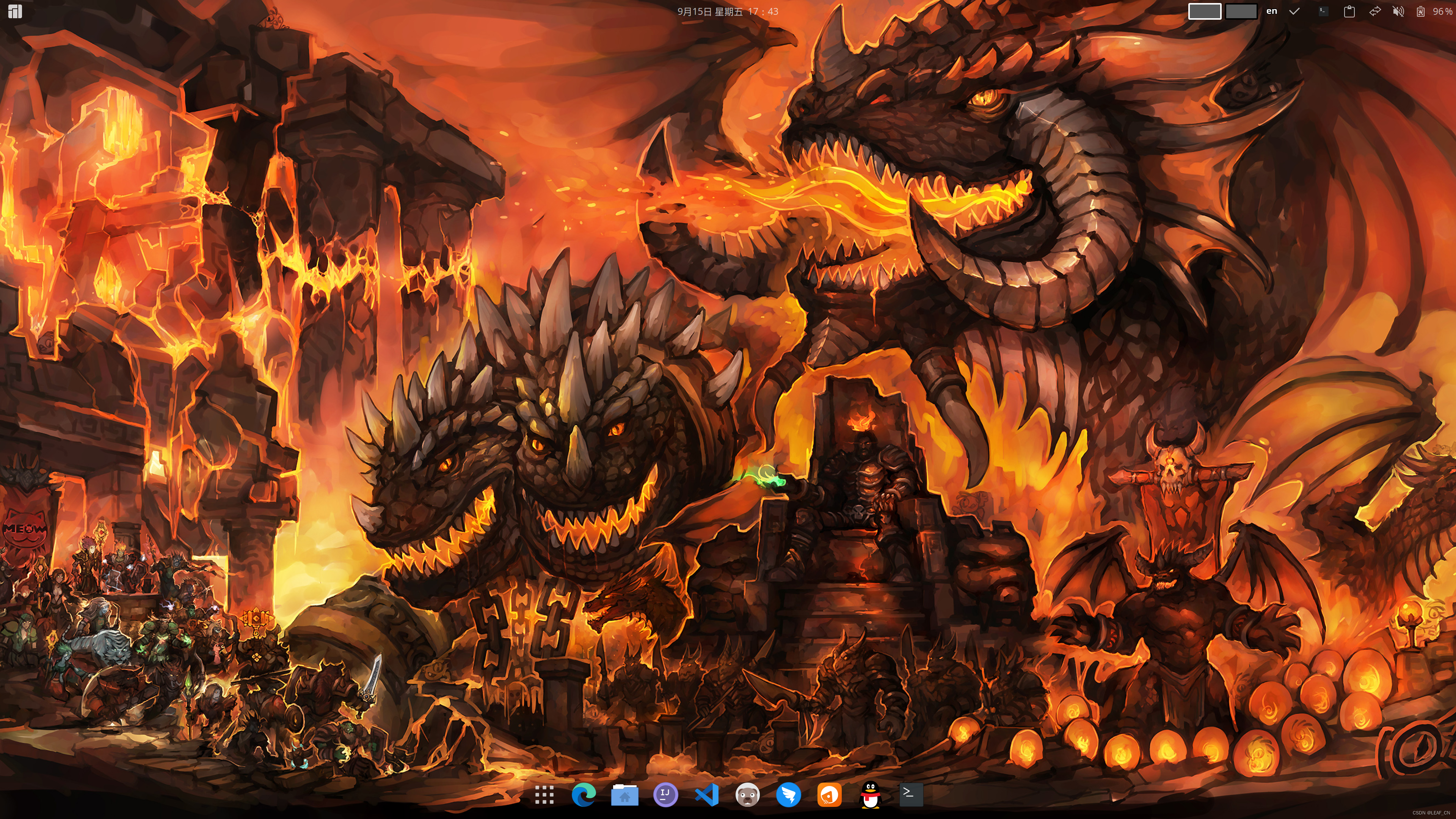
一、起步配置
1. 关闭夜灯模式、关闭挂起等配置
设置-> 显示器 /电源
2. 配置命令行快捷键
设置 -> 键盘 -> 快捷键 ->自定义快捷键

3. 设置截屏快捷键
设置 -> 键盘 -> 快捷键 -> 截屏

4. 设置win+ e 打开主目录
设置 -> 键盘 -> 快捷键 -> 启动器

5. 设置隐藏所有窗口快捷键
设置 -> 键盘 -> 快捷键 -> 导航

-
切换到英文再切换到中文
设置 -> 语言
中文切换到英文 :更新主目录文件名为英文,不要勾选不要询问选项
再从英文切换到中文:选择保留旧目录名称,勾选不要询问选项 -
终端配置
终端 -> 设置 -> 快捷键
复制:ctrl + c ,黏贴 ctrl + v 配置后中断快捷键自动变成 ctrl + shift + c
二、基础安装
1.切换到国内软件源
sudo pacman-mirrors -i -c China -m rank选择中科大的源 : mirrors.ustc.edu.cnsudo pacman -Syyu
2.安装vim
sudo pacman -S vim
sudo pacman -Rns vi
sudo ln -s /usr/bin/vim /usr/bin/vivi ~/.zshrc
--------------
alias ll='ls -lh'
alias la='ls -lha'
--------------
禁用鼠标进入可视化插入功能
sudo vim /usr/share/vim/vim90/defaults.vim/mouse
注释掉以下内容
if has('mouse')
...
endif
3.添加archlinuxcn 安装 yay
sudo vim /etc/pacman.conf
---------
[archlinuxcn]
Server = https://mirrors.ustc.edu.cn/archlinuxcn/$arch
---------
sudo pacman -Syyu
sudo pacman -S archlinuxcn-keyring
sudo pacman -S yay# 安装编译工具链
sudo pacman -S base-devel binutils net-tools
4. 安装拼音输入法
云拼音
sudo pacman -S fcitx5 \
fcitx5-configtool \
fcitx5-qt \
fcitx5-gtk \
fcitx5-chinese-addons \
fcitx5-material-color \
kcm-fcitx5 \
fcitx5-luasudo vim /etc/environment
-----------------
GTK_IM_MODULE DEFAULT=fcitx
QT_IM_MODULE DEFAULT=fcitx
XMODIFIERS DEFAULT=@im=fcitx
INPUT_METHOD DEFAULT=fcitx
SDL_IM_MODULE DEFAULT=fcitx
------------------sudo vim /etc/profile
--------------------
#后面追加
export GTK_IM_MODULE=fcitx
export QT_IM_MODULE=fcitx
export XIM=fcitx
export XIM_PROGRAM=fcitx
export XMODIFIERS="@im=fcitx"
export SDL_IM_MODULE DEFAULT=fcitx--------------------#重启生效
reboot#设置输入法
fcitx5-configtool
5.设置日历一周从星期天开始
locale
--------------
LANG=zh_CN.UTF-8
--------------
sudo vi /usr/share/i18n/locales/zh_CN
--------------
# first_weekday 2 改为 1
first_weekday 1
--------------
sudo locale-gen
#重启或注销生效
reboot
三、软件安装
1. 安装edge浏览器
登陆账号同步书签
yay -S microsoft-edge-stable-bin
2. 安装 wps
yay -S wps-office
yay -S libtiff5 ttf-wps-fonts ttf-ms-fonts wps-office-fonts wps-office-mime wps-office-mui-zh-cn#字体粗问题解决:
sudo pacman -U https://arch-archive.tuna.tsinghua.edu.cn/2023/06-26/extra/os/x86_64/freetype2-2.13.0-1-x86_64.pkg.tar.zst
vi /etc/pacman.conf
----------------
[options]
IgnorePkg = freetype2
----------------#回滚
sudo pacman -S downgrade
sudo downgrade freetype2
#然后运行sudo pacman -Syu 后不再提示系统更新了。
3. 开发工具安装
#搜索版本
yay -Ss vscode
#下载此版本
yay -S visual-studio-code-bin
# 安装完vscode后 win+e 快捷键被篡改为打开vscode 以下命令修改回来
#org.gnome.Nautilus.desktop 参照 /usr/share/applications 下的desktop文件
# 查看默认文件管理器 xdg-mime query default inode/directory
xdg-mime default org.gnome.Nautilus.desktop inode/directory #idea
yay -Ss idea
yay -S intellij-idea-community-edition# jdk11-dragonwell-standard-bin
yay -Ss dragonwell
yay -S jdk11-dragonwell-standard-bin
yay -S jdk17-dragonwell-standard-bin#查看已安装的jdk版本
archlinux-java status
#切换默认jdk
archlinux-java set java-11-dragonwell-standard
#jdk安装目录
/usr/lib/jvm/<版本名称>#安装mavenyay -S mavenmvn -v
---------------
Apache Maven 3.8.7 (b89d5959fcde851dcb1c8946a785a163f14e1e29)
Maven home: /opt/maven
Java version: 17.0.8, vendor: Alibaba, runtime: /usr/lib/jvm/java-17-dragonwell-standard
Default locale: zh_CN, platform encoding: UTF-8
OS name: "linux", version: "6.1.49-1-manjaro", arch: "amd64", family: "unix"
---------------GRADLE_HOME: /usr/share/java/gradle
# 安装gradle
yay -S gradle
gradle -v
-------------
------------------------------------------------------------
Gradle 8.3
------------------------------------------------------------Build time: 2023-08-17 09:37:48 UTC
Revision: <unknown>Kotlin: 1.9.0
Groovy: 3.0.17
Ant: Apache Ant(TM) version 1.10.13 compiled on January 4 2023
JVM: 17.0.8 (Alibaba 17.0.8+7)
OS: Linux 6.1.49-1-MANJARO amd64-------------# 安装nodejs
yay -S nodejs
node -v
------------
v20.5.1
------------
yay -S npm
npm -v
-----------
9.8.1
-----------#nginx
yay -S nginx # 安装 dbeaver 数据库连接工具
yay -S aur/dbeaver-git
yay -S dbeaver-plugin-office dbeaver-plugin-svg-format4. 安装聊天工具
#钉钉
yay -S aur/dingtalk-bin
#QQ
yay -S aur/linuxqq-appimage
#微信linux 最好用版本(20230908) 但是显示不了企业微信的信息
yay -S aur/electronic-wechat-uos-bin
# 企业微信目前无解 wine的太难用了
5.其他软件安装
# clash
yay -S clash clash-verge# USB 启动盘制作
yay -S balena-etcher# 文件同步神器
download: https://freefilesync.org/download.php
./FreeFileSync_13.0_Install.run#markdown
yay -S typora-free
yay -S noto-fonts-emoji pandoc texlive-core#UPNP/DLNA音乐播放器
yay -S upplay四、准备工作
1.进入扩展关闭插件
关闭插件,影响主题的插件,不关闭重启后主题会恢复原样
legacy-gtk3-theme-scheme-auto-switcher

2.安装插件
#blur-my-shell
yay -S gnome-shell-extension-blur-my-shell-git
#burn-my-windows
yay -S gnome-shell-extension-burn-my-windows-git#----以下是推荐插件(可选)---------------
#顶栏粘贴版
yay -S gnome-shell-extension-clipboard-indicator-git
# 顶栏终端(安装后修改复制黏贴快捷键,设置失去焦点隐藏)
yay -S gnome-shell-extension-ddterm-git
#todotxt 记录要做的工作
yay -S gnome-shell-extension-todotxt-git
#移动时透明窗口
yay -S gnome-shell-extension-transparent-window-moving-git
# 动画效果
yay -S gnome-shell-extension-compiz-alike-magic-lamp-effect-git五、安装主题
1. 主题 WhiteSur-gtk-theme
- git clone 主题
mkdir ~/.themes
cd ~/.themes
git clone https://github.com/vinceliuice/WhiteSur-gtk-theme
cd WhiteSur-gtk-theme
#苹果 图标
./install.sh -o solid -c Dark -t orange -a normal -i standard -N mojave -HD -s 180 -m -P smaller
#manjaro 图标
./install.sh -o solid -c Dark -t orange -a normal -i standard -N mojave -HD -s 180 -m -P smaller
# 火狐浏览器
./tweaks.sh -o normal -c Dark -t orange -i manjaro -f -F -d#安装图标
mkdir ~/.icons
#下载鼠标
https://github.com/ful1e5/apple_cursor/releases/tag/v2.0.0
# 下载图标
https://www.pling.com/s/Gnome/p/1305429
把文件解压到~/.icons 中
-
打开 tweak
配置主题

-
安装终端
默认终端不支持背景透明
# 安装终端
yay -S gnome-terminal-fedora
# 配置终端透明度
#安装 终端信息打印
yay -S screenfetch
- 最终效果

2. 主题:Qogir-theme
cd ~/.themes
git clone https://github.com/vinceliuice/Qogir-theme.git
cd Qogir-theme
./install.sh -i manjaro -t manjaro --tweaks image -c dark -l
#打开tweak选择主题

3. 主题:Fluent
cd ~/.themes
git clone https://github.com/vinceliuice/Fluent-gtk-theme
cd Fluent-gtk-theme
./install.sh -t orange -c dark -s compact -i manjaro -l --tweaks float
#打开tweak选择主题

4. 主题:grub2-themes
启动页主题
cd ~/.themes
git clone https://github.com/vinceliuice/grub2-themes.git
cd grub2-themes
./install.sh -t tela -s 4k -b
# 重启看效果
六、markdown在线图床
1. 安装typora-free pigco
yay -S typora-free picgo-git
#pigo-git运行文件位置:/opt/appimages/picgo.AppImage
图像配置如下
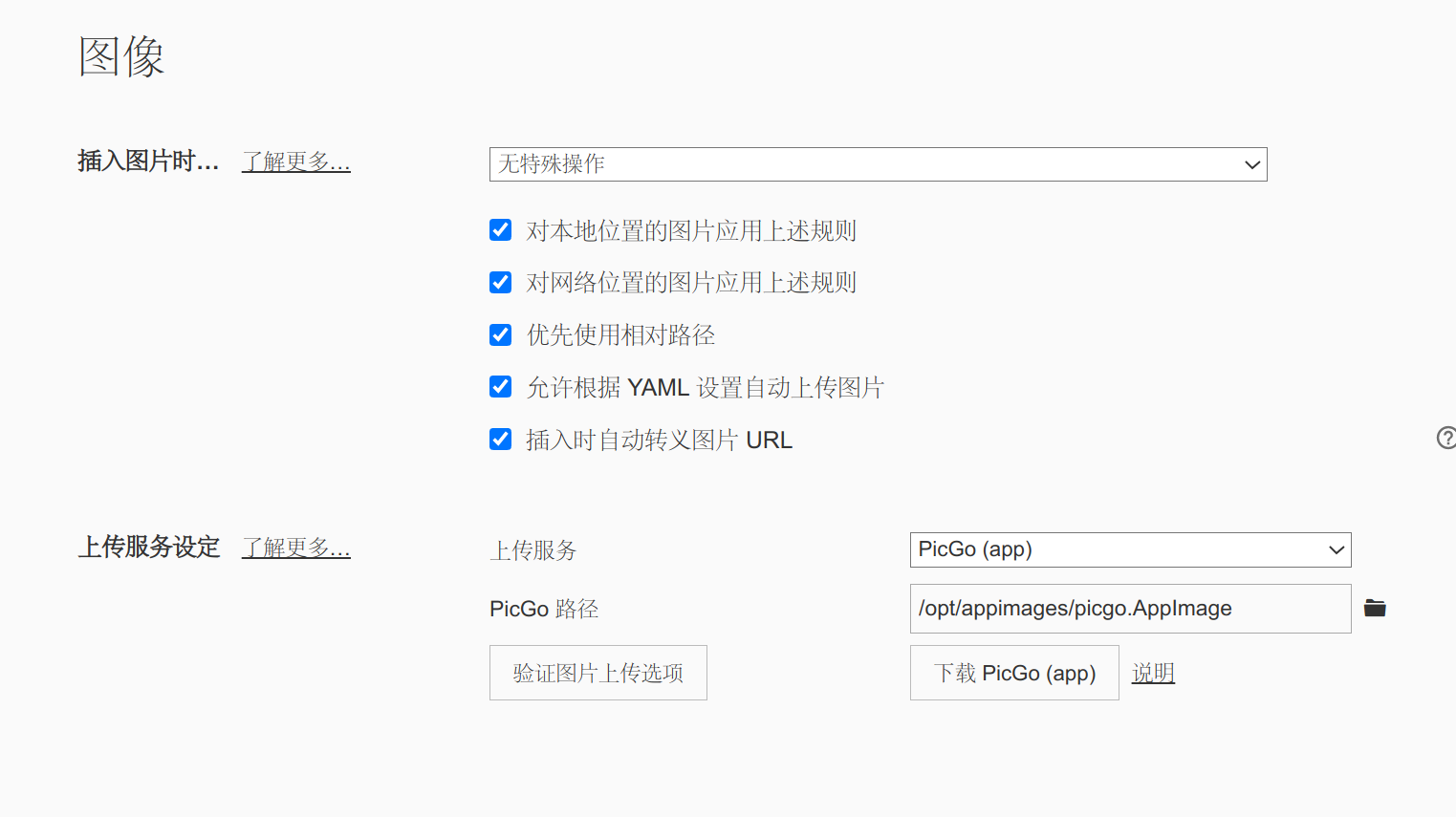
2. 创建github 公开仓库images
打开 Settings -> Developer settings -> Personal access tokens,最后点击 generate new token;
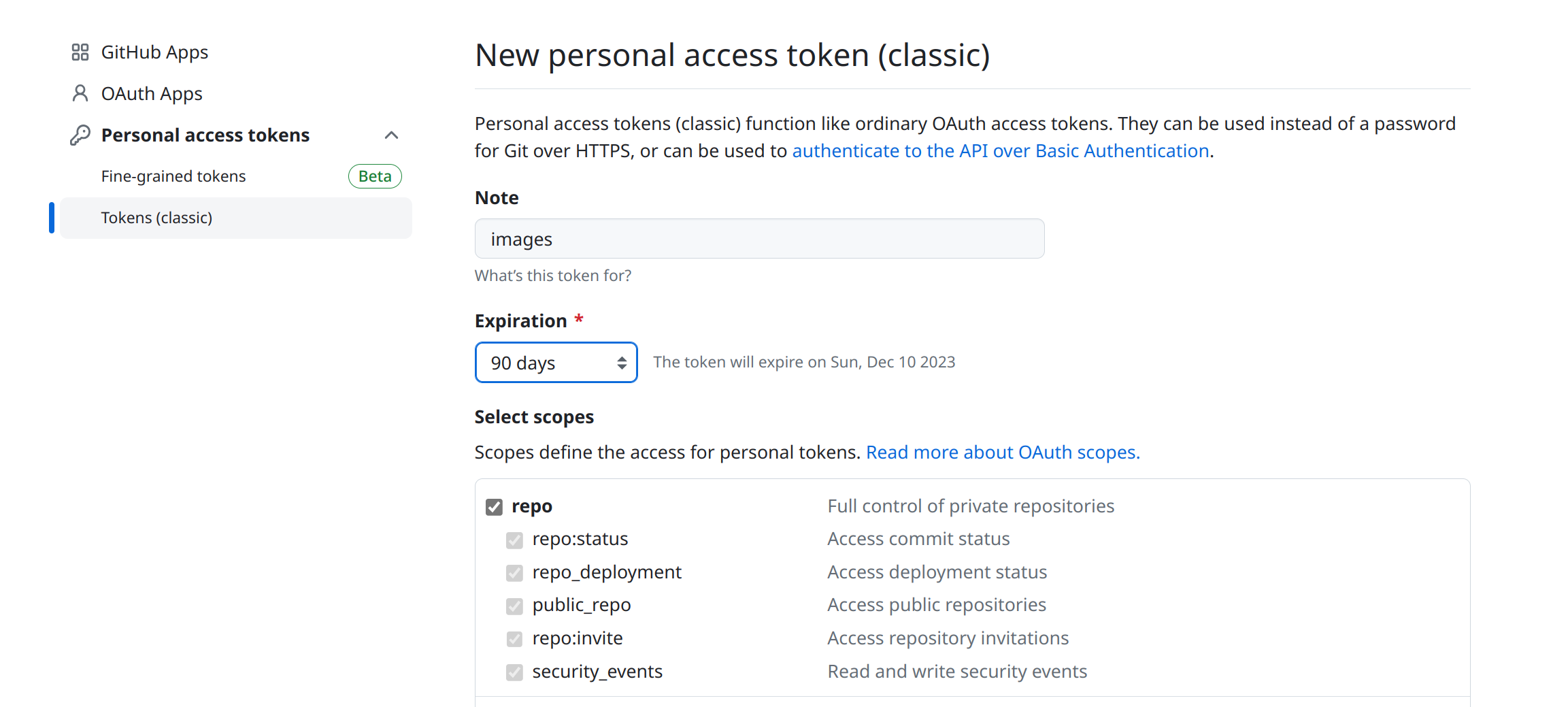
3. 配置PicGo
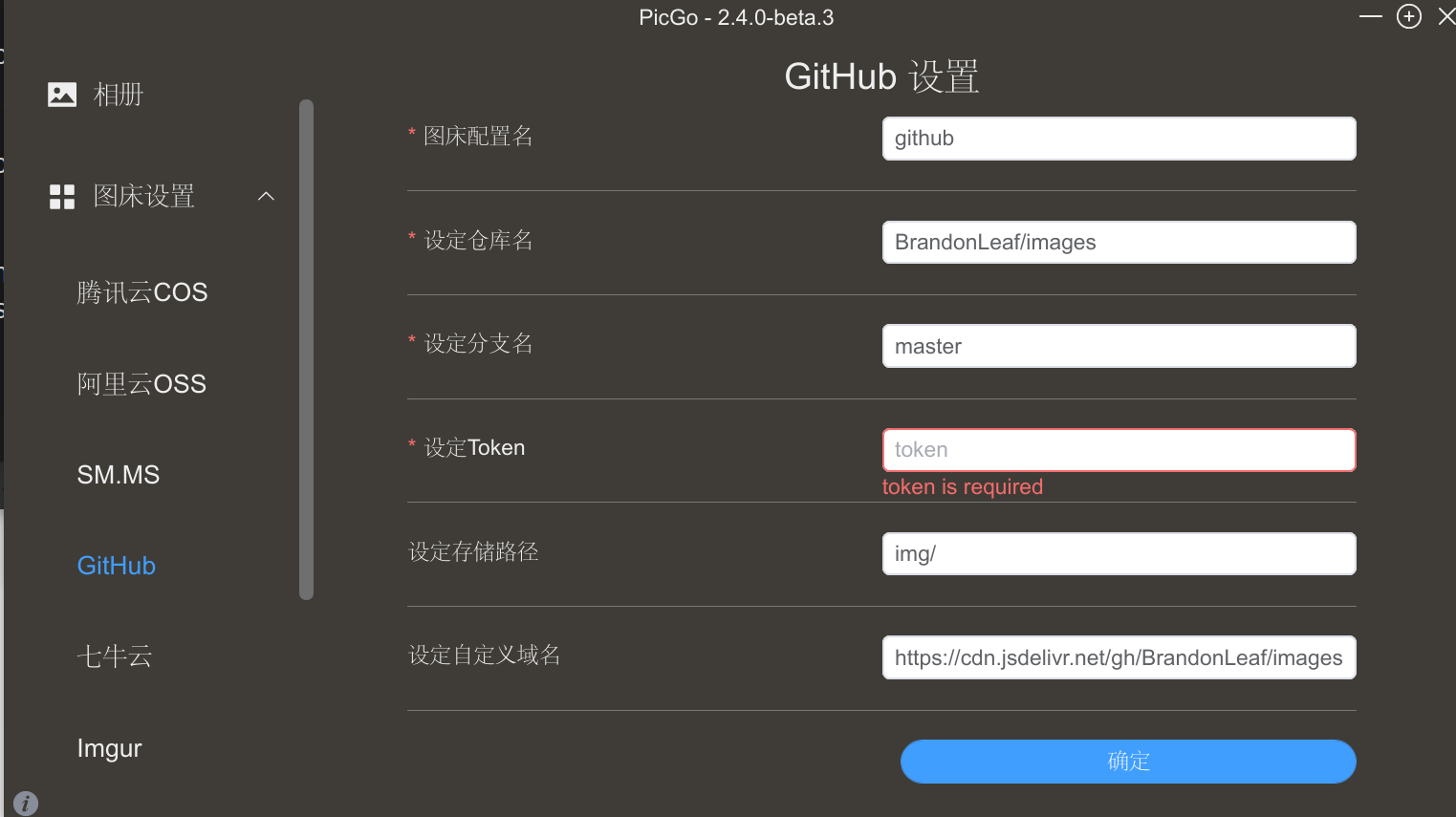
使用jsdelivr加速
https://www.jsdelivr.com/?docs=gh
七、 安装VirtualBox
# 安装linux-headers
#查看内核版本
uname -r
sudo pacman -S linux-headers
# 选择对应的内核版本安装yay -S virtualbox-bin
yay -S virtualbox-bin-guest-iso virtualbox-ext-oracle virtualbox-bin-sdk#查看驱动模块是否已安装
dkms status#启动模块
sudo modprobe vboxdrv # 打开virtualbox 建立虚拟机安装windows > 安装增强组件 > 安装微信、企业微信
# 下载windows11镜像:https://www.microsoft.com/zh-cn/software-download/windows11
八、 DDNS
#关闭pip3提示
sudo mv /usr/lib/python3.x/EXTERNALLY-MANAGED /usr/lib/python3.x/EXTERNALLY-MANAGED.bk
#安装阿里云库
pip3 install aliyun-python-sdk-core-v3
#git clone python 代码
git clone https://github.com/mgsky1/DDNS.gitcd DDNS
vi src/config.json
{"AccessKeyId": "Your_AccessKeyId",//你的阿里云AccessKeyId"AccessKeySecret": "Your_AccessKeySecret",//你的阿里云AccessKeySecret"First-level-domain": "Your_First-level-domain",//一级域名,例如 example.com"Second-level-domain": "Your_Second-level-domain"//二级域名,例如 ddns.example.com 填入ddns即可
}
cd src
python3 DDNS.py -6
/usr/bin/python3 /app/application/ddns/DDNS/src/DDNS.py -6
九、添加swap交换区
#创建swap目录
sudo mkdir /swap
# 当前查看内存大小
free -m
#生成分区文件 32G
sudo dd if=/dev/zero of=/swap/swapfile bs=1M count=32768
#格式化
sudo mkswap /swap/swapfile
#启用分区文件
sudo swapon /swap/swapfile
# 当前查看内存大小
free -m
-------------------------------total used free shared buff/cache available
内存: 31Gi 4.3Gi 353Mi 1.3Gi 28Gi 26Gi
交换: 31Gi 0B 31Gi
-------------------------------
#配置完成
#关闭分区文件命令
swapoff /swap/swapfile
这篇关于manjaro gnome安装后的文章就介绍到这儿,希望我们推荐的文章对编程师们有所帮助!








